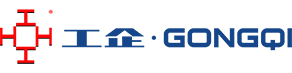1 入口
综合域统计报表进入
2 统计报表画面
1、显示已发布的统计报表;点击报表,输入报表参数,点击运行后,可运行该报表;
3 模型配置画面
3.1 新建模型
1、点击【新建模型】,输入模型名之后,点击【确定,并进行参数配置】
2、进入参数配置页面,点击【保存】后保存该模型;列表显示该模型;
3.1.1 参数信息
3.1.1.1 新增参数
1、
点击【新增参数】,输入参数信息,点击【确定】,点击【保存】;列表显示新增的参数数据;
2、举例①:参数类型为String时,参数来源选择视图设计器中已保存的仓库数据集;
运行时效果:
3、举例②:参数类型设置Date,日期格式设置年;
运行时效果:
4、举例③:参数类型设置Date,日期格式设置年-月-日,设置区间,默认值设置动态时间:年初,上月末;
运行时效果:
3.1.1.2 编辑参数
1、点击【编辑】,输入需要更改的参数,点击【确定】,点击【保存】;参数信息更新;
3.1.1.3 删除参数
1、点击【删除】,点击【保存】;参数信息删除;
3.1.2 脚本内容
3.1.2.1 格式化
1、格式化让代码更加整洁、紧凑,去除冗余的空格和换行符,更加便于阅读和理解;可以选中需要格式化的代码点击【格式化】,【格式化】后保存;
3.1.2.2 清空控制台
1、点击【清空控制台】后,清空运行后打印的数据;
3.1.2.3 插入函数
1、点击【插入函数】,会显示所有函数,包含这个函数的说明和使用示例,用户可直接在此处调用函数,编写代码后点击【保存】;
3.1.2.4 常用函数
1、xlg.getSheet(下标/工作表名):获取报表模板中的sheet表;
2、await queryDataView(dataSetName, dataSetParams):获取内部数据视图中的数据集,需数据视图中的别名跟sheet中的名称对应;
3、await loadDataView(dataSetName, dataSetParams):获取视图设计器中已保存的数据集;需数据视图中的别名跟sheet页中的名称对应;
4、await queryFormData(表单名称, 版本, 筛选条件):根据一定的筛选条件获取数字表格的数据;例:await queryFormData("生产汇报", "6.0", {"状态":"0","创建日期":">=2023-07-27"});获取数字表格版本6.0,生产汇报数字表格状态是已创建(数字表格状态:0:已创建,3:已提交,1:已审核),且创建日期大于等于2023-07-27的数据;
5、await loadFormXLG(表单示例ID):根据表单(即数字表格)实例ID获取唯一一条单据的xlg格式数据(脚本编辑器要求1.0.11版本及以上);
6、getCellValueByJson(xlg, Sheet页名称/下标, 单元格位置):从xlg中获取某个sheet页的某个单元格的值(脚本编辑器要求1.0.11版本及以上);
7、openXLG(xlg, 是否需要进行公式计算【非必填, 默认为false】, 打开xlg激活的sheet页下标【非必填, 默认为0】):打开XLG文件;
8、saveXLG(xlg, 文件路径):存储XLG文件到指定路径;
3.1.3 报表模板
1、脚本可以把数据写入到报表里面;
3.1.4 数据视图
3.1.4.1 新建
1、点击【新建】,输入名称后点击【确定】;
2、点击添加数据表,选择数据源;
3、添加字段后,点击【保存】;
4、数据集右键添加关联表(可选择N:1/1:N/1:N(NOT)),修改域、重置和复制表名;以及表中字段、别名、参数名、输出、过滤、分组、筛选器、分组过滤、排序类型、排序顺序、箭头上下移操作说明可参照《视图设计器操作手册_V2.0》;
3.1.4.2 列表
1、
点击【列表】,显示已保存的数据集,点击后可查看该数据集设置的信息;
3.1.4.3 预览
1、点击【预览】,根据设置的字段预览显示;
3.1.4.4 导入
1、点击【导入】,选择导入的文件,打开;
2、导入后显示导入的数据;
3.1.4.5 导出
1、点击【导出】,导出一份qry文件;
3.1.4.6 重命名数据集
1、
点击
,点击【重命名】,更改名称后点击【确定】;确定后数据集名称更新;
3.1.4.7 复制数据集
1、
点击
点击【复制】,复制后生成一条相同内容的数据集;名称显示XX-副本XX;
3.1.4.8 删除数据集
1、点击
,点击【删除】,数据集删除;
3.1.5 运行
1、
设置完成后,点击【运行】,输入参数后,点击【运行】;
2、运行结果;
3.1.6 保存
1、点击【保存】,可保存当前编辑新增的内容;
3.1.7 发布
1、点击【发布】【确定】,发布成功后,模型的状态更新为已发布,已发布的模型不允许编辑,可以取消发布;
2、已发布
3.1.8 权限
1、点击
,进行权限配置;
2、权限配置画面,点击【新增分组】,勾选可选用户组,点击【添加已选】;
3、添加完成后,可对该分组的参数进行过滤,也可删除该分组,设置权限完成后点击【确定】;
3.1.9 重命名模型
1、点击
,选择重命名,更改名称后点击【确定】;更改后名称更新;
3.1.10 复制模型
1、点击
,选择复制;
2、复制后生成一条相同的模型,模型下的数据同时复制;
3.1.11 导出模型
1、点击
,选择导出,选择数据集,【确定】;导出一份XX.stat文件;
3.2 导入模型
1、
点击【导入模型】,选择文件,点击打开;导入模型参数配置设置后点击【确定】;
3.3 编辑模型
1、模型未发布状态,可以编辑模型,点击编辑,进入编辑页面可进行编辑;
3.4 删除模型
1、
未发布的模型可删除,点击删除后,模型删除;
3.5 查看模型
1、
已发布的模型可点击查看,查看模型信息;查看页面只能进行查看操作;
3.6 取消发布
1、
已发布的模型可点击取消发布,取消发布后状态更新为未发布;
3.7 复制模型
1、已发布、未发布的模型可进行复制;模型下的数据同时复制;
2、点击【复制】后输入复制后的模型名称;
3、复制后模型显示;
3.8 运行模型
1、
模型配置好后,已发布、未发布的模型可运行;
2、输入参数后,点击【运行】;
3、运行结果;
3.9 导出模型
1、点击导出,选择数据集,【确定】;导出一份XX.stat文件;